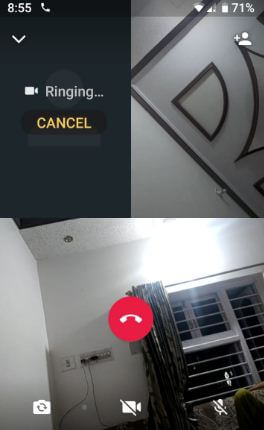6 طرق لإصلاح مكالمات الفيديو عبر WhatsApp لا تعمل على هاتف Android
نستخدم مكالمة فيديو لإليك كيفية إصلاح WhatsAppمكالمات الفيديو لا تعمل على هاتف android أو الأجهزة اللوحية. أبلغ العديد من المستخدمين عن مشكلة مكالمات فيديو WhatsApp أثناء مكالمة هاتفية أو صوت WhatsApp غير واضح للاستماع. هناك عدة أسباب لمشكلة مكالمة فيديو WhatsApp في Android أو iPhone مثل سرعة الإنترنت البطيئة وقوة إشارة الشبكة الضعيفة وتحديث النظام أو تحديثات التطبيق والمزيد. إذا كان لديك أحدث إصدار محدث من WhatsApp ، فيمكنك إجراء مكالمة فيديو جماعية على WhatsApp مع ما يصل إلى 8 أشخاص.
- كيفية مشاركة الموقع المباشر على جهاز WhatsApp android
- كيفية تحويل المكالمة الصوتية إلى مكالمة فيديو على WhatsApp android
- كيفية إصلاح WhatsApp Web لا يعمل
كيفية إصلاح مكالمات الفيديو التي لا تعمل على WhatsApp Android Phone & Tablet
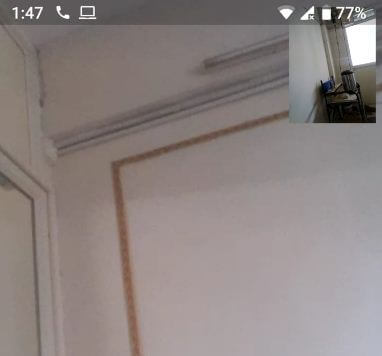
جرب طرق استكشاف الأخطاء وإصلاحها الموضحة أدناه لإصلاح مشكلة مكالمات الفيديو عبر WhatsApp في أجهزة Android.
تحقق من الإنترنت واستخدم Wi-Fi لإجراء مكالمة فيديو WhatsApp
إذا كان ذلك ممكنًا ، فاستخدم دائمًا شبكة Wi-Fi عالية السرعةقم بإجراء مكالمة فيديو على جهاز WhatsApp android. إذا كنت تستخدم شبكة Wi-Fi بالفعل ، فقم بتعطيل Wi-Fi في جهاز Android الخاص بك وبعد 1-2 دقيقة ، قم بتشغيل Wi-Fi مرة أخرى في جهازك وحاول تمكين مكالمة فيديو WhatsApp في هاتف android.
قم بتشغيل Wi-Fi أو إيقاف تشغيله

الإعدادات> الشبكة والإنترنت> Wi-Fi> التبديل بين تشغيل / إيقاف استخدام WiFi
إشارة شبكة ضعيفة
في بعض الأحيان تكون سرعة Wi-Fi رائعة ولكن إشارة الشبكة الضعيفة هي أيضًا سبب عدم سماع صوت مكالمة فيديو WhatsApp أو تكرار الصوت في جهازك. قم بتشغيل وضع الطائرة في جهاز Android الخاص بك وبعد 30-40 ثانية ، قم بإيقاف تشغيل وضع الطائرة وتحقق من قوة إشارة الشبكة. ابحث أيضًا عن الأماكن القريبة التي تتمتع بقوة إشارة جيدة.
قم بتشغيل وضع الطائرة أو إيقاف تشغيله

اسحب لأسفل مركز الإشعارات> وضع الطائرة
تحقق من تحديث WhatsApp
تأكد من تحديث تطبيق WhatsApp الخاص بك إلى أحدث إصدار. ستتحقق من تحديثات التطبيق باستخدام إعدادات متجر Play.
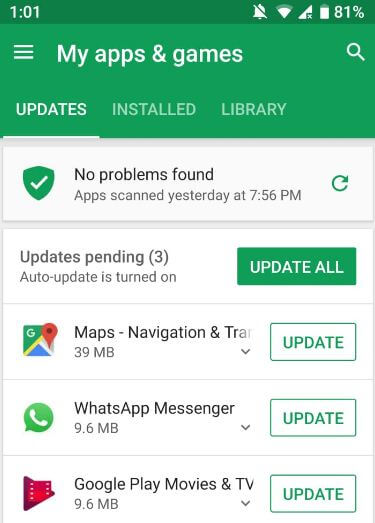
متجر Play> ثلاث نقاط رأسية في الزاوية العلوية اليسرى> تطبيقاتي وألعابي> تحديث الكل
لذلك إذا كان هناك أي تحديث متاح ، يمكنك أن ترى هنا.
امسح ذاكرة التخزين المؤقت والتخزين / البيانات في WhatsApp
الخطوة 1: اسحب لأسفل على لوحة الإشعارات وانقر فوق إعدادات في جهاز Android الخاص بك.
الخطوة 2: صنبور التطبيقات والإشعارات تحت القسم الشخصي.
الخطوه 3: صنبور مشاهدة جميع التطبيقات.
الخطوة الرابعة: قم بالتمرير لأسفل في نهاية الصفحة وانقر فوق ال WhatsApp.
الخطوة الخامسة: صنبور التخزين أو التخزين وذاكرة التخزين المؤقت (أندرويد 10).

الخطوة السادسة: صنبور مسح ذاكرة التخزين المؤقت (سيتم إزالة بيانات التطبيق مؤقتًا).
الخطوة السابعة: صنبور تخزين واضح (إزالة بيانات التطبيق نهائيًا).
أعد تشغيل جهازك وقم بعمل فيديو WhatsAppاتصل بأصدقائك أو جهة اتصال أخرى من قائمتك وتحقق لإصلاح المشكلة. إذا لم تعمل أي من الطرق المذكورة أعلاه على إصلاح مكالمة فيديو WhatsApp لا تعمل على هاتف android بعد ذلك احذف حساب WhatsApp وأعد تثبيت تطبيق WhatsApp مرة أخرى.
احذف حساب WhatsApp وأعد التثبيت
الخطوة 1: افتح ال تطبيق WhatsApp في جهازك.
الخطوة 2: صنبور أكثر في الزاوية اليمنى العليا.
الخطوه 3: تحديد إعدادات.
الخطوة الرابعة: صنبور الحساب.
الخطوة الخامسة: صنبور احذف حسابي.
الخطوة السادسة: أكد الرقم الدولي وادخل الخاص بك رقم الهاتف المحمول لحذف حساب WhatsApp الخاص بك (تظهر الصورة أدناه).

الخطوة السابعة: صنبور احذف حسابي.
الخطوة الثامنة: أعد التأكيد احذف حسابي إذا كنت تريد تأكيد إزالة حساب WhatsApp على هاتف Android.
الآن أعد تشغيل جهاز Android الخاص بك وقم مرة أخرى بتنزيل وتثبيت ملف أحدث إصدار من WhatsApp في جهاز Android الخاص بك وحاول إجراء مكالمة فيديو WhatsApp.
تحديث نظام التشغيل Android
تحقق من وجود أي تحديث لبرنامج النظام في أحدث أجهزة Android.
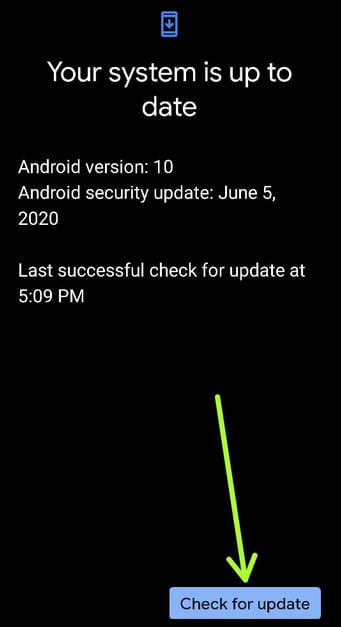
الإعدادات> النظام> خيارات متقدمة> تحديث النظام> التحقق من وجود تحديث
قم بإنهاء قائمة الحلول الممكنة لإصلاح مكالمة فيديو WhatsApp التي لا تعمل على هاتف android. هل لديك أي نصائح أخرى تريد مشاركتها؟ اسمحوا لي أن أعرف في قسم التعليق.